WPS2009插件的实例
由于新增加功能都通过插件的形式发布,这样选择权就交到了用户手中。用户自由选择所需功能,无论是喜欢小巧精悍的朋友,还是追求大而全的朋友,现在都能获得满意的用户体验。 一、插件基础知识 进入WPS 2009,点击...
由于新增加功能都通过插件的形式发布,这样选择权就交到了用户手中。用户自由选择所需功能,无论是喜欢小巧精悍的朋友,还是追求大而全的朋友,现在都能获得满意的用户体验。
一、插件基础知识
进入wps 2009,点击菜单“工具”→“插件平台”,即可看到系统当前安装的插件列表,如图1。
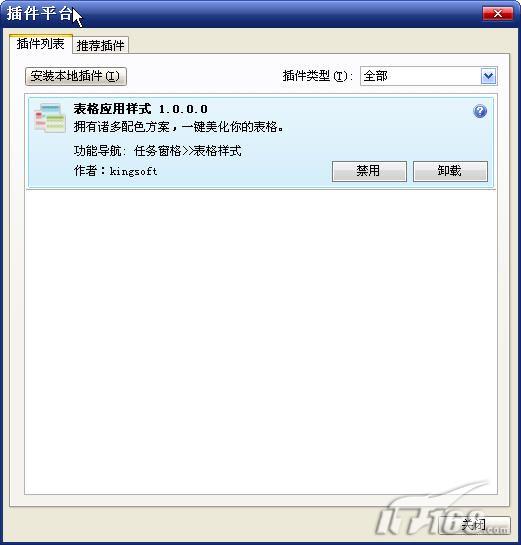
图1 WPS 2009插件平台
WPS 2009中插件的应用无处不在,大家在对话框中看到的仅是用户插件部分。WPS其实还包含一类系统插件,例如每次打开都能看到的全新“起始页”,这其实就是“起始页打开插件”在起作用。
这些插件都保存在WPS安装文件夹下的“addins/plgpf”文件夹中,里面有一个“pluginlist.ini”文件中保存了所有的插件信息。
采用插件的最大好处就是自由定制,你可以随时卸载掉不需要的插件。普通用户插件的卸载自不必说,就连整个插件平台你都可以禁用掉。在系统“开始”菜单→“所有程序”→“WPS Office个人版”的菜单中找到“配置工具”。
进入“配置工具”后点击“高级”按钮,接下来切换到“插件平台”选项卡,将“启用插件平台”前的勾去掉即可,如图2。
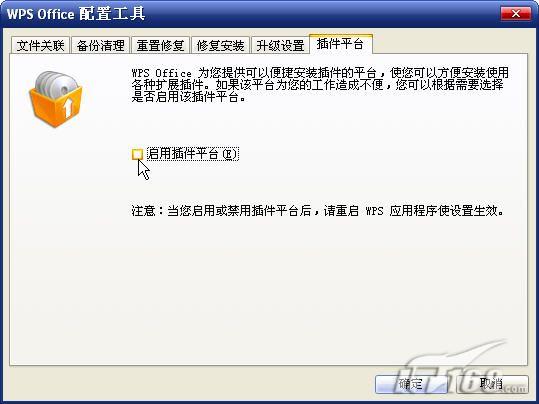
图2 WPS 2009配置工具
当重新启动程序后,所有依存于插件平台的各种功能均会失效。
二、插件安装方法
WPS插件的安装还是比较简单的,点击菜单“工具”→“插件平台”,进入后切换到“推荐插件”选项卡,然后选定所需插件安装即可,如图3。
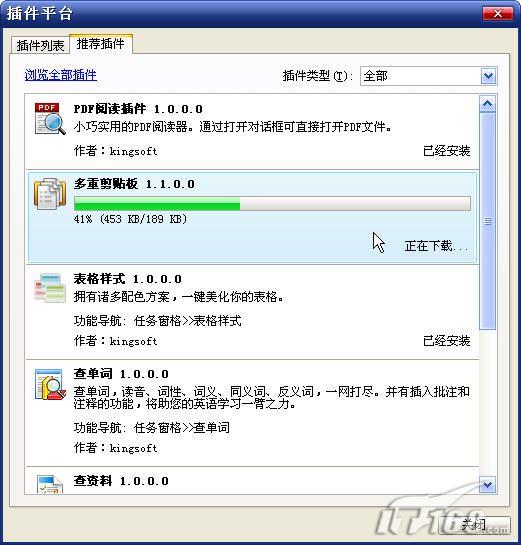
图3 WPS 2009中安装推荐插件
提示:目前已知问题,WPS插件在线安装功能同卡巴斯基不兼容,如系统提示“无法下载插件包”,你可以暂时关闭杀毒软件或防火墙,然后再去添加插件。
无论什么原因,如果你无法通过网络自动下载安装插件,那么不妨试试手动安装插件。在WPS Office官方论坛中就有热心网友提供了整理好的插件包下载,大家可以访问这个页面获得。
注:WPS开放了用户自行开发插件的功能,所以手动安装的方法也适用于第三方开发插件的安装。
将插件压缩包下载到了本地,解压后可以看到类似于“{92D6F4F1-267D-4C27-A82C-F5746C892B79}”的文件夹,将文件夹复制到WPS安装文件夹下“addins/plgpf”文件夹中备用。接下来再次进入“插件平台”,点击“安装本地插件”,然后定位到刚才复制过来的文件夹中,找到一个xml格式的文件即可安装。
系统会自动检测插件与主程序的兼容性,点击“继续”完成安装。
注:WPS中部分插件存在适用模块的问题,例如有一个“WPS演示闪播”插件,你就只能在“WPS演示”中才能安装成功,在“WPS文字”中无法安装。
三、常用插件介绍
插件安装的方法介绍完毕,下面我们给大家介绍几个比较常用的WPS插件:
1.PDF阅读插件
WPS可以输出文档为PDF格式,现在通过插件的帮助还能变身为小巧PDF阅读器。该插件安装成功后,用户直接在WPS 2009中通过打开的方式就能阅读PDF文档了,如图4。

图4 WPS 2009PDF阅读器
WPS的这个PDF阅读器提供了各种缩放选项,此外也支持页面旋转、全屏浏览及查找功能。总的来说,功能还比较简单,兼容性也存在一些小问题,但是执行简单的PDF阅读非常方便。
2.多重剪贴板
许多人期待已久的功能了,安装完成后,它会在后台自动记录剪切复制的历史记录。而您需要做的,仅仅是按照您的习惯,继续编辑您的文档,然后在需要时单击粘贴即可,如图5。
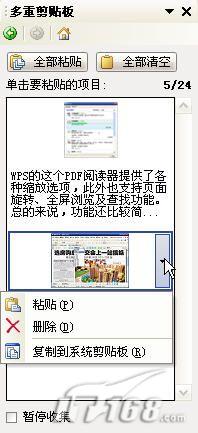
图5 WPS 2009多重剪贴板
多重剪贴板是一个“任务窗格”,你可以点击菜单“视图”→“任务窗格”,然后在“任务窗格”的下拉列表中选择“多重剪贴板”调用。
注:同样类型的“查单词”、“查资料”等插件也是集成在“任务窗格”中。
3.演示闪播插件
该插件可以把WPS演示文档转换为Flash动画(swf格式)和各种图片(BMP、JPEG、GIF、EMF、WMF、TIF、PNG格式)。
插件安装后,在WPS演示的“文件”菜单可以看到“输出为Flash格式”和“输出为图片”选项,用户选择所需功能即可,如图6。

图6 WPS演示中导出为Flash
总结
怎么样?看了上面这些,对于WPS 2009的插件平台想必大家已经有了初步了解,合理的使用插件绝对可以让你的工作效率极大提升,还不赶紧来试试吧!
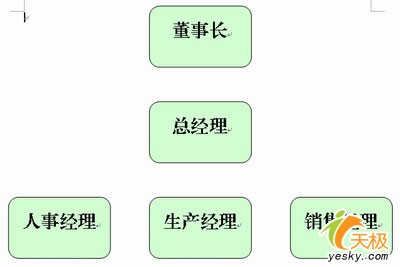
在WPS2005文字中插入组织结构图的技巧
在微软的Office组件中,Word和PowerPoint都可以在文档中插入组织结构图,用来表示一些组织之间的相互关系。在WPS2005中,却没有提供这样的功能,无论是WPS文字还是WPS演示,“插入”菜单中都找不到组织结构图的...
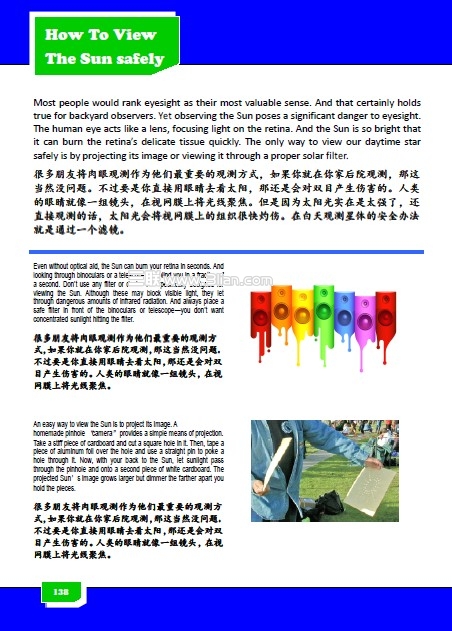
WPS2012文字排版通用技巧点睛
炫酷的WPS2012终于来了,无论是界面是全新操作模式都将新版的WPS装点得华丽无比。功能再丰富,离不开娴熟的操作技能;操作再简便,也离不开烂熟于心的经验。借助软件“生产”出啧啧称赞的页面才是最终归宿。...
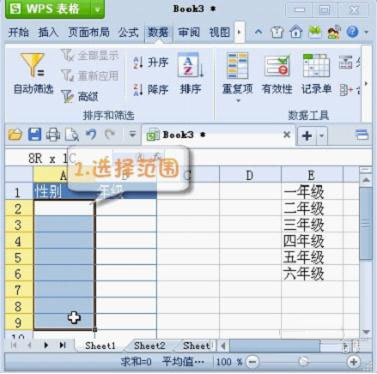
巧用WPS2012设置Excel下拉列表
日常的办公中,在向表格填入数据时,合理运用下拉列表可以大大节省数据录入时间,提高正确性,不但方便自己也方便了别人。那么如何才能快速、有效的使用下拉列表呢?下面笔者就给大家介绍一下运用WPSoffice2012表格工...
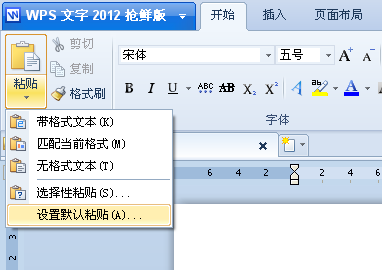
WPS2012简单设置让网文整理迅捷如风!
笔者在日常工作中经常需要从网页里复制文字进行处理。但WPS文字默认的粘贴样式是“带格式文本”,使用这种粘贴方式粘贴网页文字时,系统的反应可能会非常缓慢,而且还会给后期处理带来诸多不便。通过自定义...

WPS2012秘技:轻松更改英文大小写
任性调皮的小明,英语作文大小写一点儿也不规范:……HelookedathisFATHERandasked,“What’sgoingon?”TheFATHERsmiledandsaid,“TOM,listen.”Andth...

WPS2012,调整分辨率,也能产生高效率!
因为习惯性的原因,我通常将电脑显示器的分辨率设为1024×768,但在使用WPS2012时却发现了一个问题,那就是某些菜单项下工具栏的显示不够完整(如图1),尽管将鼠标移到工具栏右侧的按钮上单击,可以让工具栏向左滚动从...

